Integratie Ysis met ZorgDomein
Voor het digitaal verwijzen en het ontvangen van verwijzingen van cliënten via ZorgDomein heeft Ysis een integratie met ZorgDomein. Via deze integratie tussen Ysis en ZorgDomein worden cliëntgegevens automatisch en veilig verzonden naar instellingen die vervolgzorg leveren.
Implementatie
Bij ZorgDomein moet de eigen organisatie worden aangemeld zodat ZorgDomein het implementatieproces kan starten. Gerimedica heeft een gebruikersnaam en wachtwoord nodig om het systeem aan Ysis te kunnen koppelen. Deze gegevens worden door ZorgDomein verstrekt.
De integratie bestaat uit twee delen:
– Ontvangen van paramedische verwijzingen
– Versturen van verwijzingen en aanvragen diagnostisch onderzoek
Hieronder wordt verder in detail uiteengezet hoe de integratie functioneel werkt.
1. Ontvangen van verwijzingen
Neem voor de implementatie van dit onderdeel van de integratie eerst contact op met ZorgDomein. Zodra ZorgDomein klaar is met de technische inrichting voor de integratie kan Gerimedica aan de slag. Stuur hiervoor een ticket via het klantportaal. Voor meer informatie over het ontvangen van verwijzingen, klik hier.
2. Versturen van verwijzingen en aanvragen diagnostisch onderzoek
Het is mogelijk om direct vanuit Ysis naar ZorgDomein te navigeren, via single sign on (SSO).
De werkwijze wordt hieronder in vier stappen toegelicht.
- Stap 1. Van Ysis naar ZorgDomein
- Stap 2. Aan de slag in ZorgDomein
- Stap 3. Terugkeer naar Ysis vanuit ZorgDomein
- Stap 4. Retourinformatie in Ysis
Stap 1: Van Ysis naar ZorgDomein
- Selecteer op gebruikelijke wijze een patiënt in Ysis
- Klik in de menubalk op het logo van ZorgDomein

- Na het klikken op de knop ‘ZorgDomein’ wordt de integratie met ZorgDomein gestart. Nu verschijnt een popup.
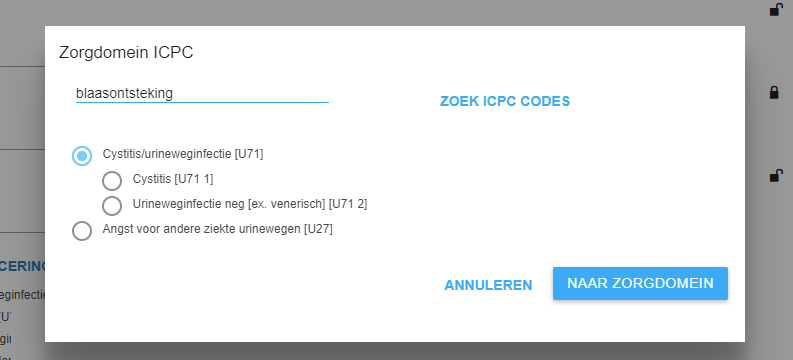
Er kan gelijk op de ‘Naar Zorgdomein’ knop gedrukt worden. Maar het is ook mogelijk om met behulp van steekwoorden ICPC codes te zoeken en te selecteren. Als dit wordt gebruikt wordt in ZorgDomein de lijst van mogelijke verwijzingen in ZorgDomein beperkt tot alleen de relevante specialistische zorg. Dit vergemakkelijkt de werkwijze aanzienlijk.
Ook het actieve (multidisciplinaire) behandelplan, de lab resultaten van de laatste 6 maanden en de actuele medicatie (let op: alleen indien u gebruik maakt van Medimo) wordt vanuit Ysis naar Zorgdomein verstuurd en opgenomen bij de verwijzing.
Let op:
- ZorgDomein mag maar één keer gestart worden, wanneer u ZorgDomein te lang open laat staan, zonder activiteit, of wanneer u ZorgDomein voor een tweede keer start wordt het eerder gestarte proces onderbroken. Het is altijd mogelijk om een aangemaakte verwijsbrief op een later tijdstip af te ronden.
- Het is mogelijk dat bij het doorschakelen van Ysis naar ZorgDomein in de internetbrowser een pop-up verschijnt, zoals: ‘Wilt u alleen de inhoud van de webpagina weergeven die via een beveiligde verbinding is verzonden?’.
Om optimaal te kunnen werken met ZorgDomein is het van belang dat uw browserinstellingen goed staan ingesteld. ZorgDomein stelt hiervoor een programma beschikbaar op hun website (www.zorgdomein.nl). U vindt dit programma onder de knop Support > Optimalisatie werkplek.
Wanneer u op de button ‘download’ klikt worden automatisch uw browserinstellingen geoptimaliseerd. U kunt hiervoor ook contact opnemen met de Servicedesk.
Stap 2: Aan de slag in ZorgDomein
ZorgDomein ondersteunt het zorgproces en de bijbehorende communicatie. Kijk voor meer informatie op de website van ZorgDomein (www.zorgdomein.nl). U vindt op deze website onder de knop Support > Handleidingen > Handleidingen applicatie informatie over verwijzen, aanvragen en het beheren van uw basisinstellingen via uw profiel.
Het is mogelijk om diverse diensten via Zorgdomein aan te vragen:
1. Diagnostische diensten (klik hier voor meer informatie)
2. Verwijzing naar overige zorgverleners (bijv. eerstelijns paramedische zorg)
3. Communicatie met overige zorgverleners.
Stap 3: Terugkeren naar Ysis vanuit ZorgDomein
Het is op drie momenten mogelijk om vanuit ZorgDomein terug te keren naar Ysis:
-
-
- Keer terug wanneer de verwijzing is gedaan, maar nog geen verwijsbrief is gemaakt. Klik in het scherm ‘Protocol’ op de knop ‘Verwijs patiënt’ en vervolgens in de bevestigingspopup op de knop “Terug naar Ysis”. Of druk direct op de knop “Terug naar Ysis” om terug te keren naar Ysis.
-
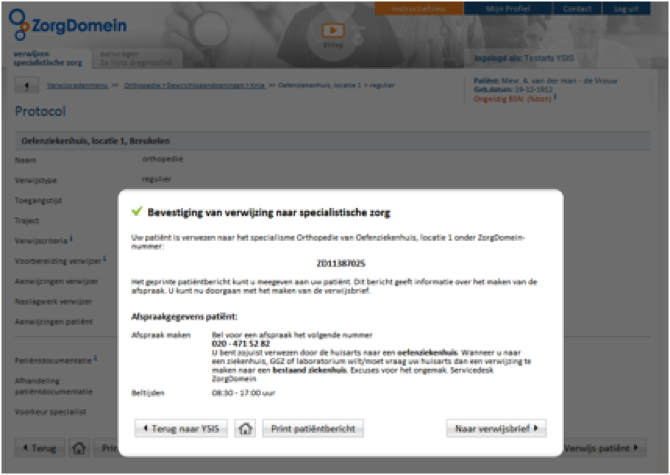
-
-
- Keer na het afronden van de verwijsbrief terug naar Ysis. Klik in het scherm ‘Verwijsbrief tonen’ op de knop ‘Verzend verwijsbrief’ en vervolgens in de bevestigingspopup op de knop ‘Terug naar Ysis’.
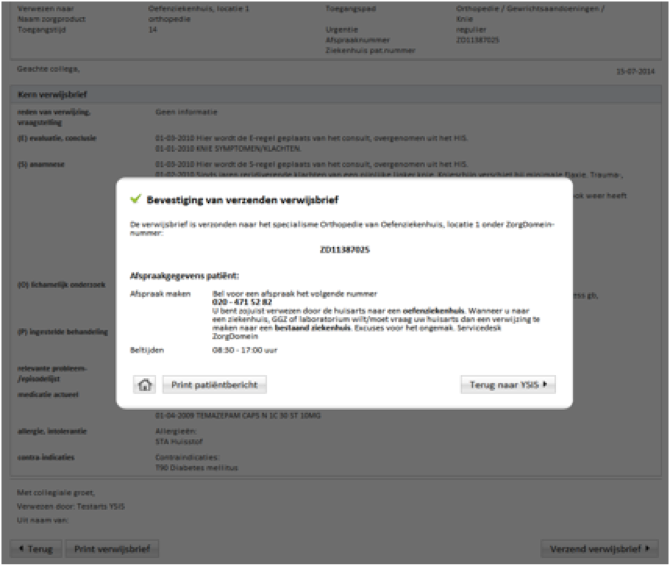
- Keer terug naar Ysis indien er geen verwijzing is gedaan of geen verwijsbrief is verzonden. Klik rechts bovenin het scherm van ZorgDomein op de knop ‘Log uit’ om vanuit ZorgDomein terug te keren naar Ysis, zie figuur 4. Let op, hierbij vindt geen terugkoppeling plaats van gegevens naar Ysis.
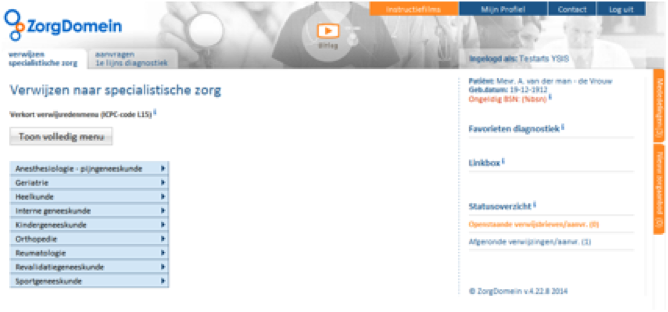
- Keer na het afronden van de verwijsbrief terug naar Ysis. Klik in het scherm ‘Verwijsbrief tonen’ op de knop ‘Verzend verwijsbrief’ en vervolgens in de bevestigingspopup op de knop ‘Terug naar Ysis’.
-
Na het klikken op de knop ‘Verzend verwijsbrief’ wordt de verwijsbrief verzonden naar de zorginstelling.
Stap 4: Retourinformatie in Ysis
Na het doen van een verwijzing ontvangt u een Ysis bericht met een kopie van uw verzonden verwijsbrief.
Via de integratie wordt een bevestiging van de verwijzing teruggestuurd naar Ysis. Deze wordt als verslag/decursus opgenomen in het dossier van de cliënt. Tevens wordt direct de verwijsbrief opgeslagen in het documenten archief in het dossier. Het document komt in de map ‘Te verwerken’.
Wanneer de verwijzing geopend wordt wordt deze niet gedownload, maar in een pop-up wordt de inhoud van de brief getoond.